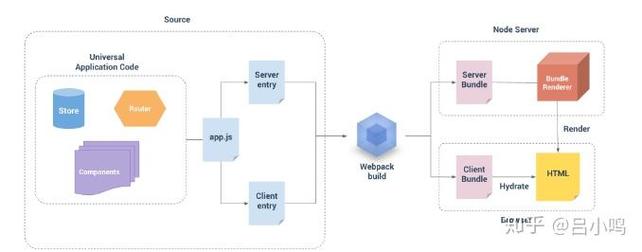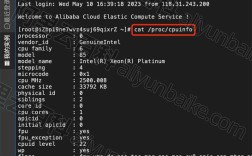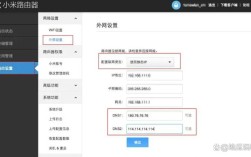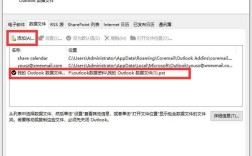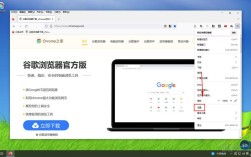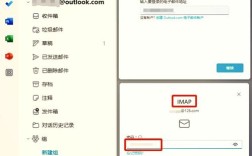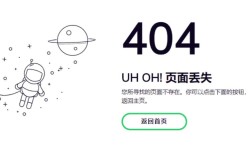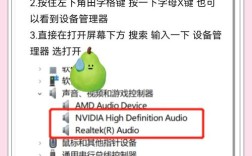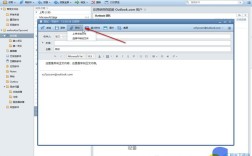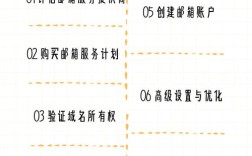要启用服务器Gzip压缩,首先需要理解Gzip的基本原理及其对网站性能的优化作用,Gzip通过压缩服务器响应的文本内容(如HTML、CSS、JavaScript、JSON等),显著减少传输数据量,从而加快页面加载速度,降低带宽消耗,提升用户体验,以下是启用服务器Gzip的详细步骤和注意事项,涵盖不同服务器环境(如Nginx、Apache、IIS)的配置方法,以及常见问题的解决方案。
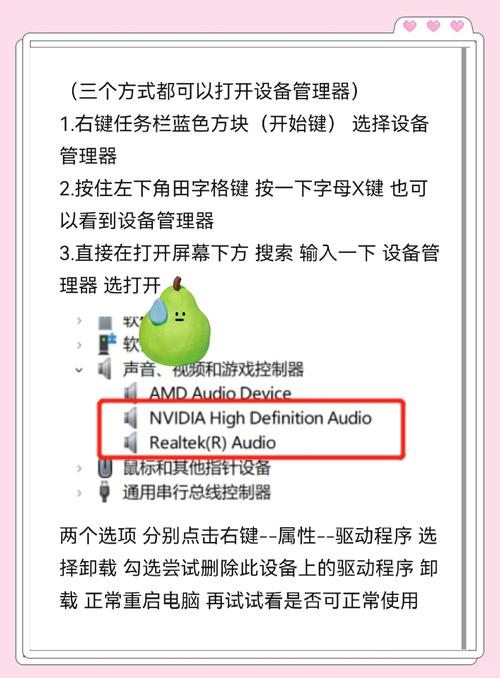
启用Gzip的通用前提条件
在配置Gzip之前,需确保服务器满足以下条件:
- 服务器软件支持:主流Web服务器(如Nginx、Apache、IIS)均内置Gzip模块,需确认模块已启用。
- 客户端兼容性:现代浏览器(Chrome、Firefox、Edge等)均支持Gzip解压,无需额外配置。
- 文件类型限制:仅对文本类文件启用Gzip压缩,二进制文件(如图片、视频、PDF)压缩效果不佳或可能损坏文件,需排除。
- 服务器性能:Gzip压缩会增加CPU负载,需根据服务器配置权衡压缩级别(如1-9,1最快但压缩率低,9压缩率高但耗资源)。
不同服务器环境的Gzip配置方法
(一)Nginx服务器配置
Nginx通过gzip模块启用Gzip,配置通常位于nginx.conf或站点配置文件中,以下是具体步骤:
- 检查模块是否启用:执行
nginx -V命令,若输出包含--with-http_gzip_static_module,则模块已安装。 - 编辑配置文件:在
http、server或location块中添加以下指令:gzip on; # 启用Gzip gzip_types text/plain text/css application/json application/javascript text/xml application/xml application/xml+rss text/javascript; # 压缩文件类型 gzip_min_length 1k; # 小于1k的文件不压缩,避免小文件压缩反而增加开销 gzip_comp_level 6; # 压缩级别,1-9,推荐6 gzip_buffers 4 16k; # 压缩缓冲区大小 gzip_http_version 1.1; # HTTP协议版本,1.1支持Gzip gzip_vary on; # 根据Accept-Encoding头部响应压缩标识 gzip_disable "MSIE [1-6]\."; # 禁止IE6及以下版本的Gzip支持(可选)
- 重启Nginx:执行
nginx -s reload使配置生效。
(二)Apache服务器配置
Apache可通过mod_deflate模块(推荐)或mod_gzip启用Gzip,以下是mod_deflate的配置步骤:
- 检查模块是否启用:确保
httpd.conf中包含LoadModule deflate_module modules/mod_deflate.so(取消注释)。 - 编辑配置文件:在
httpd.conf或.htaccess中添加以下指令:<IfModule mod_deflate.c> AddOutputFilterByType DEFLATE text/plain AddOutputFilterByType DEFLATE text/html AddOutputFilterByType DEFLATE text/xml AddOutputFilterByType DEFLATE text/css AddOutputFilterByType DEFLATE application/xml AddOutputFilterByType DEFLATE application/xhtml+xml AddOutputFilterByType DEFLATE application/rss+xml AddOutputFilterByType DEFLATE application/javascript AddOutputFilterByType DEFLATE application/x-javascript # 排除已压缩的文件类型(如SVG) SetEnvIfNoCase Request_URI \.(?:gif|jpe?g|png|ico|svg|zip|gz|bz2|tgz|rar|pdf)$ no-gzip </IfModule>
或使用更简洁的指令:
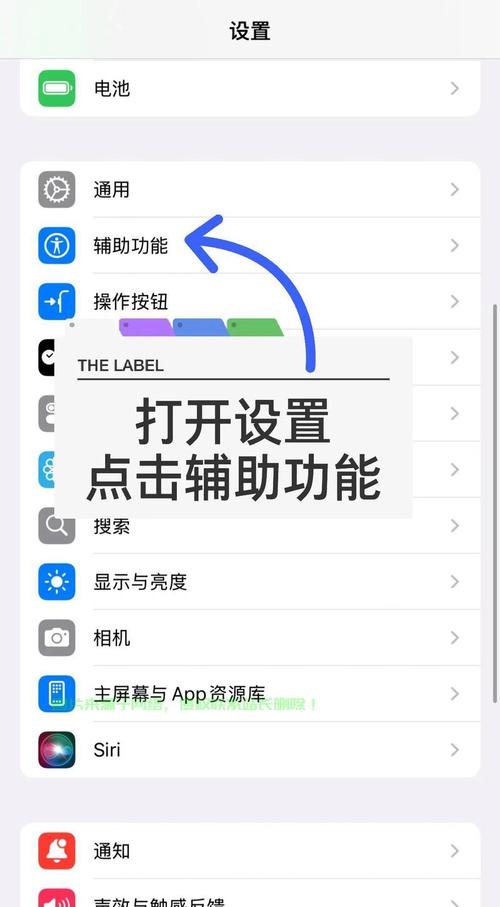 (图片来源网络,侵删)
(图片来源网络,侵删)<IfModule mod_deflate.c> DeflateCompressionLevel 6 AddOutputFilterByType DEFLATE text/html text/plain text/css text/xml text/javascript application/javascript application/json application/xml+rss </IfModule>
- 重启Apache:执行
systemctl restart httpd(CentOS)或service apache2 restart(Ubuntu)。
(三)IIS服务器配置
IIS通过“动态内容压缩”和“静态内容压缩”功能启用Gzip,步骤如下:
- 打开IIS管理器:选择服务器节点,双击“压缩”功能。
- 启用压缩:
- 压缩:勾选“启用静态内容压缩”,设置临时目录和限制(如最大文件大小)。
- 压缩:勾选“启用动态内容压缩”,动态内容压缩级别建议选择“高速”。
- 配置MIME类型:在“MIME类型”设置中,确保需要压缩的文件类型(如
.js、.css、.html)已添加。 - 应用配置:点击“应用”并重启IIS站点。
(四)其他环境(如Tomcat、Node.js)
- Tomcat:在
server.xml的<Connector>标签中添加compression="on" compressableMimeType="text/html,text/xml,text/javascript,text/css,text/plain"。 - Node.js(Express):使用
compression中间件:const compression = require('compression'); app.use(compression());
Gzip配置效果验证
启用Gzip后,需验证配置是否生效:
- 浏览器开发者工具:在“网络”标签中查看响应头,若包含
Content-Encoding: gzip,则表示压缩成功。 - 在线测试工具:使用“Gzip Test”等网站输入URL,检测是否启用Gzip。
- 命令行工具:通过
curl -I -H "Accept-Encoding: gzip" http://yourdomain.com查看响应头。
常见问题与优化建议
- 压缩后文件未生效:
- 检查
gzip_types或AddOutputFilterByType是否包含目标文件类型。 - 确认服务器配置语法正确(如Nginx的
nginx -t检查)。 - 检查缓存策略,避免浏览器缓存未压缩文件。
- 检查
- CPU占用过高:
- 降低
gzip_comp_level(如从9调至3-6)。 - 排除小文件(如
gzip_min_length 1k)。 - 启用
gzip_proxied(Nginx)避免代理服务器重复压缩。
- 降低
- 部分浏览器不兼容:
- 通过
gzip_disable指令排除特定浏览器(如IE6)。 - 使用
gzip_vary on确保响应头包含Vary: Accept-Encoding,避免代理缓存问题。
- 通过
相关问答FAQs
Q1: 启用Gzip后,为什么有些文件没有被压缩?
A1: 可能的原因包括:① 文件类型未在gzip_types或AddOutputFilterByType中声明;② 文件大小小于gzip_min_length设置(如小于1k);③ 文件本身为二进制格式(如图片);④ 服务器配置语法错误或未重启服务,需逐一检查并调整配置。
Q2: Gzip压缩会增加服务器CPU负载吗?如何平衡性能与压缩率?
A2: 是的,Gzip压缩会消耗CPU资源,但通常以较低CPU占用换取显著的带宽节省,平衡方法包括:① 根据服务器负载选择适中的压缩级别(如Nginx的gzip_comp_level 6);② 仅对大于特定大小的文件压缩(如gzip_min_length 1k);③ 对动态内容使用较低压缩级别,静态内容使用较高级别;④ 启用缓存(如Nginx的gzip_static)减少重复压缩。